Screen Mirror iPad i 3 Top Picks-procedurer
 Opdateret af Lisa Ou / 03. juli 2023 09:15
Opdateret af Lisa Ou / 03. juli 2023 09:15Jeg besluttede at deltage i en videospilturnering. Jeg vil gerne blive en professionel spiller ligesom min storebror. Jeg bad ham om at træne mig. Han fortalte mig, at han skulle se hver kamp for at se mit gameplay. På grund af det sagde han, at jeg var nødt til at spejle min iPad til hans computer. Det er sjovt, at vi kan spille svære videospil, men ikke ved, hvordan vi spejler iPad. Hjælp os venligst med dette problem. På forhånd tak, gutter!
Vi er glade for, at du overvejer, at vi hjælper dig. Vi har forberedt 3 muligheder for dit problem for at hjælpe dig med at spejle din iPad. Du skal kun vælge den mest effektive metode nedenfor. Gennemse denne artikel for mere information.
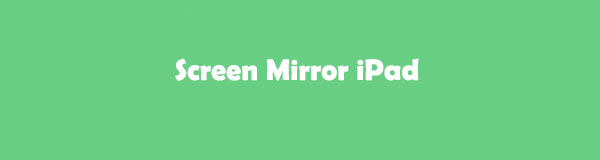

Med FoneLab Phone Mirror spejler du iPhone eller Android effektivt til computeren.
- Giver dig mulighed for at spejle iPhone- eller Android-skærmen til en pc.
- Tilslut dine enheder via Wi-Fi, QR-kode, PIN-kode eller USB-kabelforbindelse.
- Tag skærmbilleder og optag skærmaktiviteter med lethed.

Guide liste
Del 1. Sådan Screen Mirror på iPad
Hvis du skærmspejler fra iPad, vil du se din skærm på en større skærm. Men hvordan kan du gøre det hurtigt? Du behøver ikke bekymre dig, for vi har bragt dig i den situation! Hvis du er nybegynder, behøver du kun at følge de detaljerede trin for hver metode. Fortsæt venligst.
Mulighed 1: Brug AirPlay (kun Mac)
Den første ting du kan overveje for at caste iPad er AirPlay. Du kan bruge den til at streame lyd og videoer fra Apple-enheder. Denne funktion giver dig også mulighed for at forbinde dine Apple-enheder til andre Apple-enheder, Apple TV'er eller et kompatibelt højttalersystem.
Men hvis du vil tilslutte din iPad til Windows, kan du ikke bruge AirPlay. Denne funktion understøtter ikke enheder, som Apple ikke opretter. I dette tilfælde kan du bruge AirPlay til at skærmspejle en iPad til Mac.
Hvis du endnu ikke er bekendt med AirPlay, kan du læse vejledningen nedenfor om, hvordan du bruger det. Kom videre.
Trin 1Tilslut de 2 enheder til det samme Wi-Fi-netværk. Stryg venligst ned i kontrolcentret i øverste højre hjørne af din iPad. Derefter vil du se de aktive fliser, du har konfigureret til din iPad. Tryk på AirPlay-ikonet øverst til højre. Du vil se det i det lille vindue i hovedgrænsefladen. Du skal efterlade den i blå farve. Det er en indikator for, at du har aktiveret den. Derefter skal du trykke på Spejl-ikonet på de aktive felter.
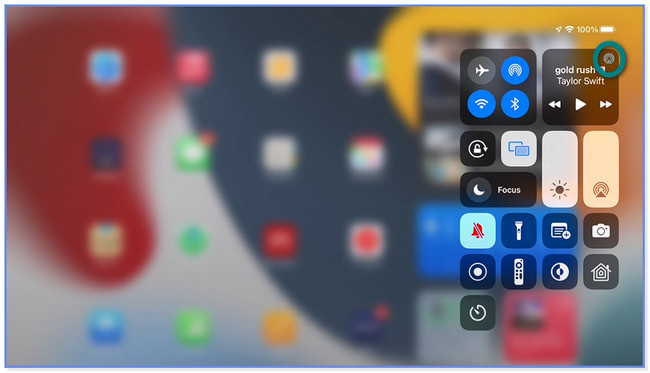
Trin 2Et lille vindue vises på din iPad-skærm. Vælg venligst navnet på din Mac under indstillingerne. Senere vises handlingen også på din Mac. Det betyder kun, at du har spejlet din iPad til Mac'en.
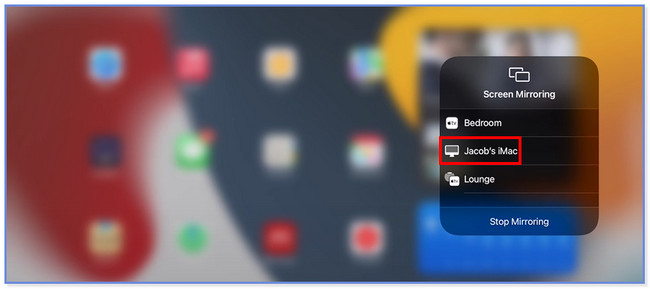
Trin 3Når du er færdig med skærmspejling, skal du klikke på Stop spejling knappen på din Mac. Senere vil du ikke længere se din iPad-skærm på Mac'en.
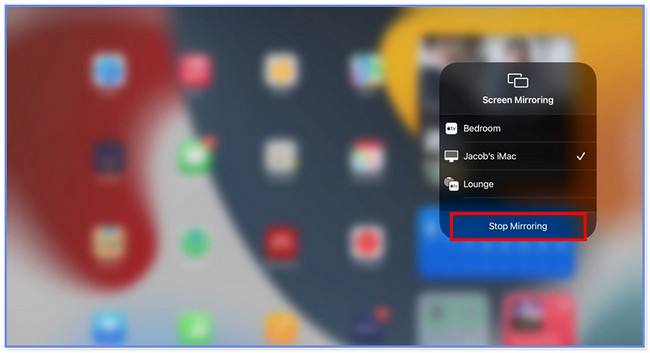

Med FoneLab Phone Mirror spejler du iPhone eller Android effektivt til computeren.
- Giver dig mulighed for at spejle iPhone- eller Android-skærmen til en pc.
- Tilslut dine enheder via Wi-Fi, QR-kode, PIN-kode eller USB-kabelforbindelse.
- Tag skærmbilleder og optag skærmaktiviteter med lethed.
Mulighed 2: Brug en Lightning Digital AV-adapter
En Lightning Digital AV-adapter giver dig mulighed for at spejle din iPad til andre enheder, såsom tv'er og computere. Du behøver kun at tilslutte begge enheder ved hjælp af HDMI og en lightning-port via Lightning Digital AV-adapteren. Derudover kan adapteren følge iPadens orientering, hvad end du gør på den.
Imidlertid er prisen på belysning af digitale AV-adaptere høje. Har du det allerede? Hvis ikke, kan du besøge Apples officielle websted eller søge efter webstedet www.apple.com/shop. Du behøver kun at klikke på knappen Tilføj til taske for at købe den. Når du har fået Lightning Cable AV-adapteren, skal du følge nedenstående trin for at bruge den til at spejle på iPad.
Hent iPad'en og den enhed, du vil forbinde med den. Derefter skal du tilslutte dem begge via HDMI og Lightning-kabel. Senere vil du se iPad-skærmen på en anden skærm.
Mulighed 3: Brug FoneLab Phone Mirror (Windows)
Hvad hvis du vil lære at skærmspejle iPad på en pc? I den sag kan du overveje FoneLab telefonspejl som dit første valg! Det understøtter alle iOS-, iPadOS- og Android-enheder, du kan spejl til din pc. Når du tilslutter din iPad til softwaren, har du 2 valg. Du kan bruge en USB- og Wi-Fi-forbindelse. Du vil vide mere om disse funktioner, når du læser dette afsnit.

Med FoneLab Phone Mirror spejler du iPhone eller Android effektivt til computeren.
- Giver dig mulighed for at spejle iPhone- eller Android-skærmen til en pc.
- Tilslut dine enheder via Wi-Fi, QR-kode, PIN-kode eller USB-kabelforbindelse.
- Tag skærmbilleder og optag skærmaktiviteter med lethed.
Desuden kan du optage skærmspejlingssessionen ved hjælp af optagefunktionen i dette værktøj. Derudover kan du også tage skærmbilleder af din skærm. Vejledningen til denne software er angivet nedenfor for at lære, hvordan du spejler med iPad.
Trin 1På den officielle hjemmeside for FoneLab Phone Mirror kan du downloade eller få den ved at klikke på Gratis download ikon eller knap. Pc'en vil lade dig se forløbet af downloadprocessen i bunden af hovedgrænsefladen. Klik på det, når det er gjort for at konfigurere det, afhængigt af dine præferencer. Derefter skal du klikke på Installer knappen, og pc'en starter softwaren automatisk.
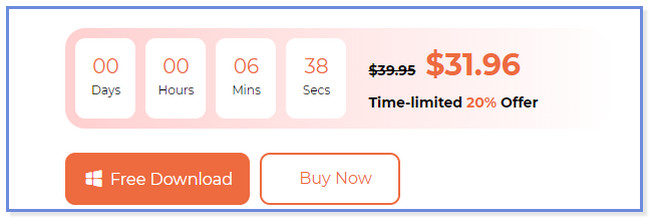
Trin 2De 2 operativsystemer, som dette værktøj understøtter, dukker op. Da du vil spejle iPad til pc, skal du klikke på iOS spejl knap. Derefter vil softwaren dirigere dig til instruktionsskærmen om, hvordan du tilslutter din iPad til din pc.
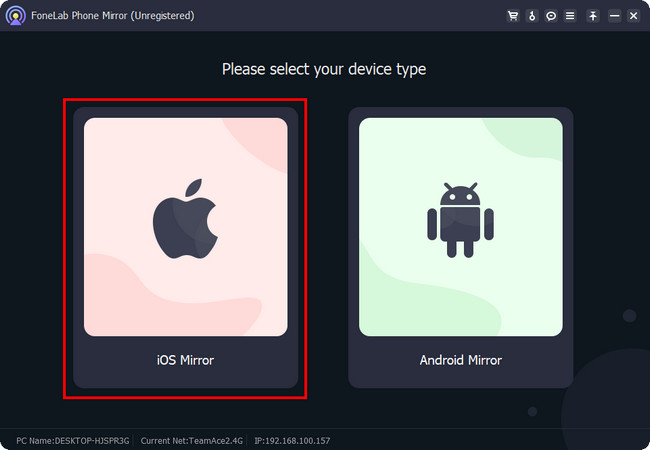
Trin 3Hvis du vil bruge et USB-kabel til at tilslutte din iPad, skal du klikke på knappen USB-forbindelse øverst. Men det anbefales at bruge knappen Wi-Fi-forbindelse. Du behøver ikke noget ekstra tilbehør eller en tredjepartsapp for at forbinde iPad'en med softwaren. Derefter skal du klikke på Screen Mirroring knappen på venstre side.
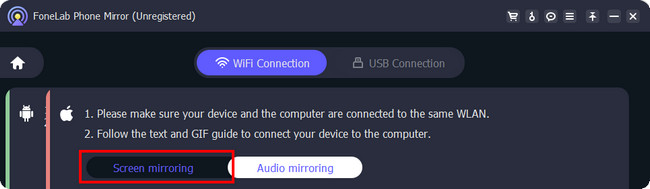
Trin 4Tilslut de 2 enheder på det samme Wi-Fi-netværk. Gå derefter til din iPad og stryg ned kontrol center øverst til højre. Find venligst Skærm spejl ikon blandt alle de aktive fliser. Tryk på den, og telefonen vil søge efter tilgængelige enheder i nærheden for at oprette forbindelse til din iPad. Vælg derefter FoneLab Phone Mirror. Du vil se din iPad-skærm på softwaren. Gå til vinduestilstandssektionen og tilpas størrelsen på din skærm.
Bemærk: Du kan henvise til GIF'en på højre side af værktøjet, hvis du ikke kan finde spejlværktøjet på din iPad.
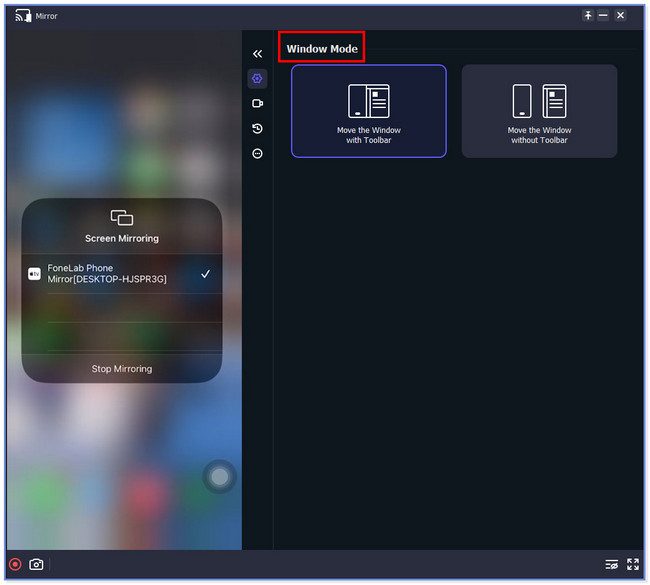
Del 2. Ofte stillede spørgsmål om, hvordan man skærmspejler på iPad
1. Er skærmspejling gratis på iPad?
Det afhænger af det værktøj eller den app, du vil bruge. Hvis du bruger den indbyggede skærmspejling på din iPad, skal du ikke betale noget. Men nogle tredjepartsværktøjer eller -apps kræver, at du køber eller betaler et bestemt beløb. Hvis du ikke kan undgå at bruge tredjepartsværktøjer eller -apps, skal du kigge efter dem, der er gratis at bruge.
2. Kan du skærmspejle en iPad til en anden iPad?
Ja. Du kan skærmspejle en iPad til en anden iPad. Du kan dog ikke bruge AirPlay i denne situation, selvom de begge er skabt af Apple. Du kan bruge eller bruge en tredjepartsapp, såsom AirDroid Cast.
Det er de 3 muligheder, du kan bruge til at lære at spejle iPad'en. Vi håber, du udfører dem hurtigt, da vi leverede detaljerede trin for hver metode. Og glem ikke at overveje FoneLab telefonspejl hvis du vil spejle en telefon til en pc.

Med FoneLab Phone Mirror spejler du iPhone eller Android effektivt til computeren.
- Giver dig mulighed for at spejle iPhone- eller Android-skærmen til en pc.
- Tilslut dine enheder via Wi-Fi, QR-kode, PIN-kode eller USB-kabelforbindelse.
- Tag skærmbilleder og optag skærmaktiviteter med lethed.
